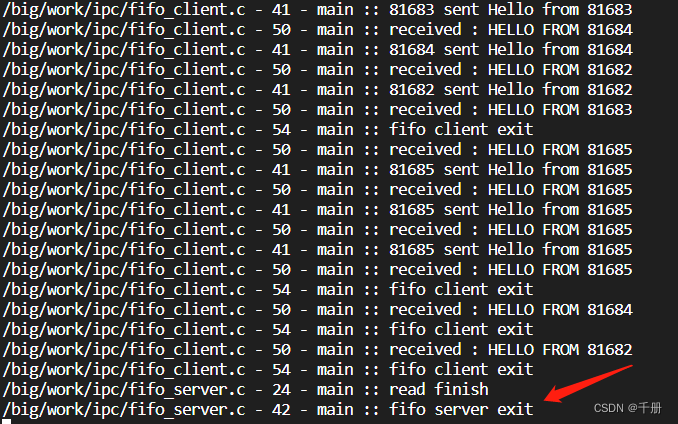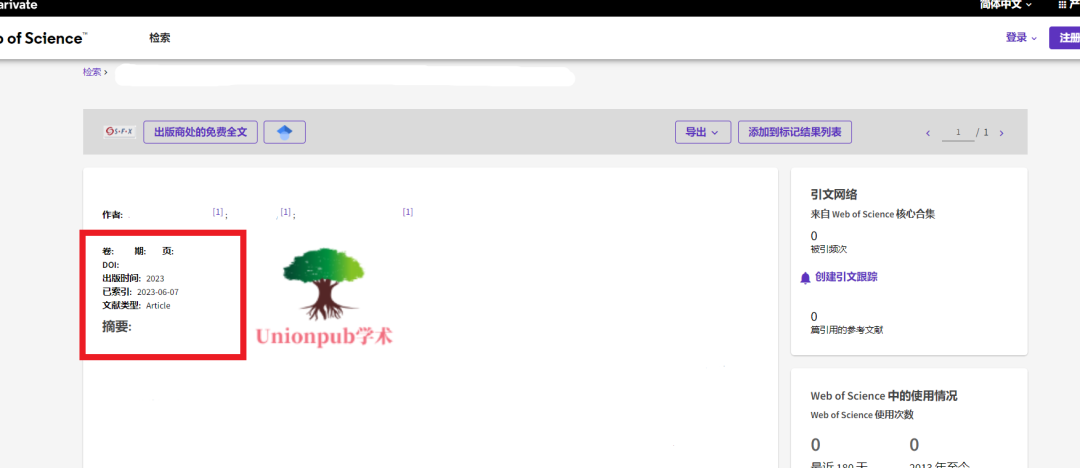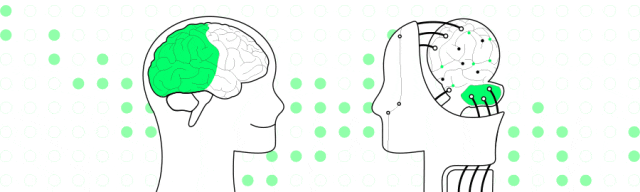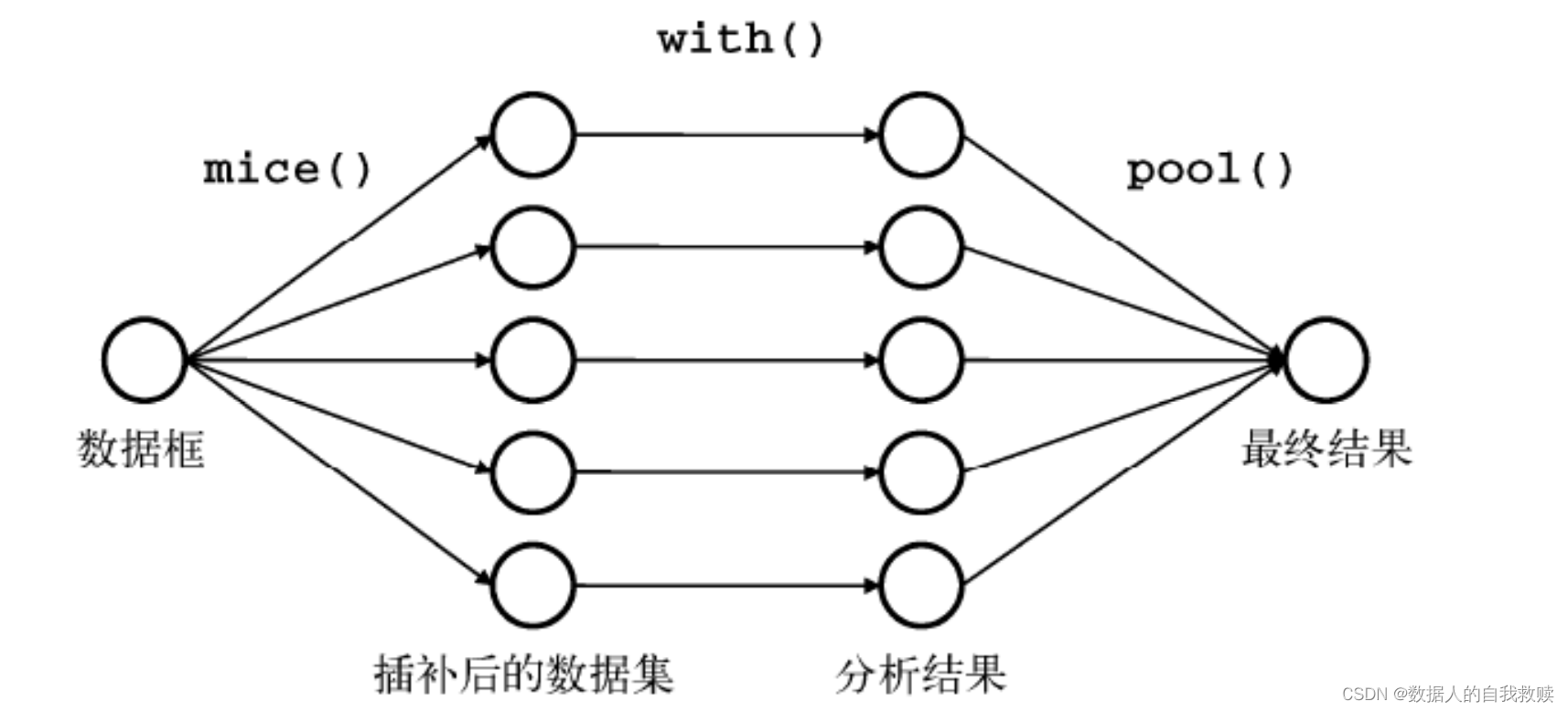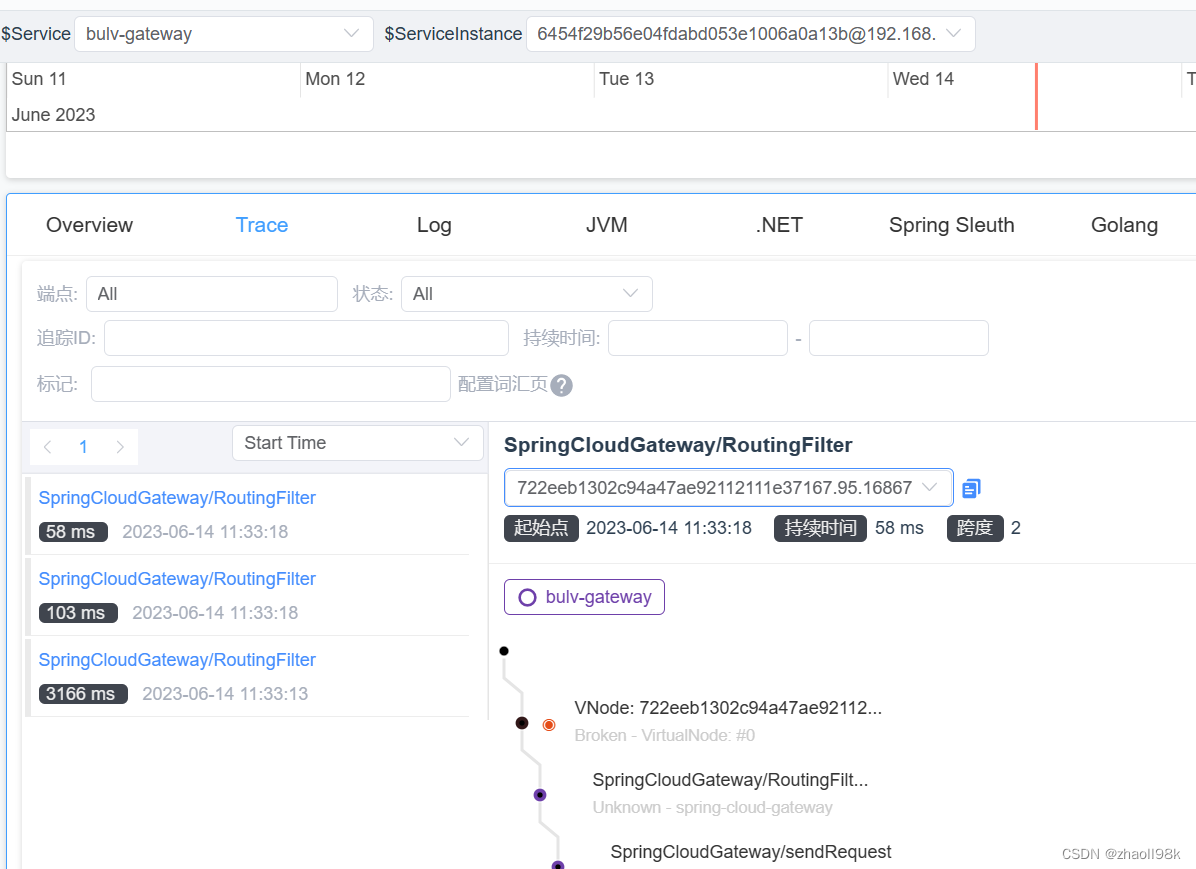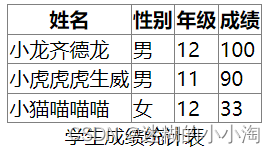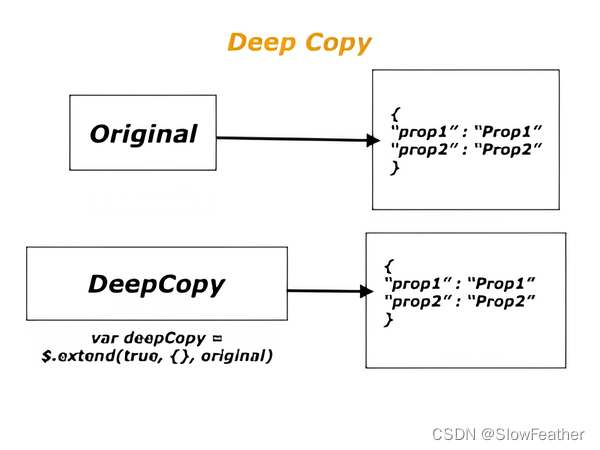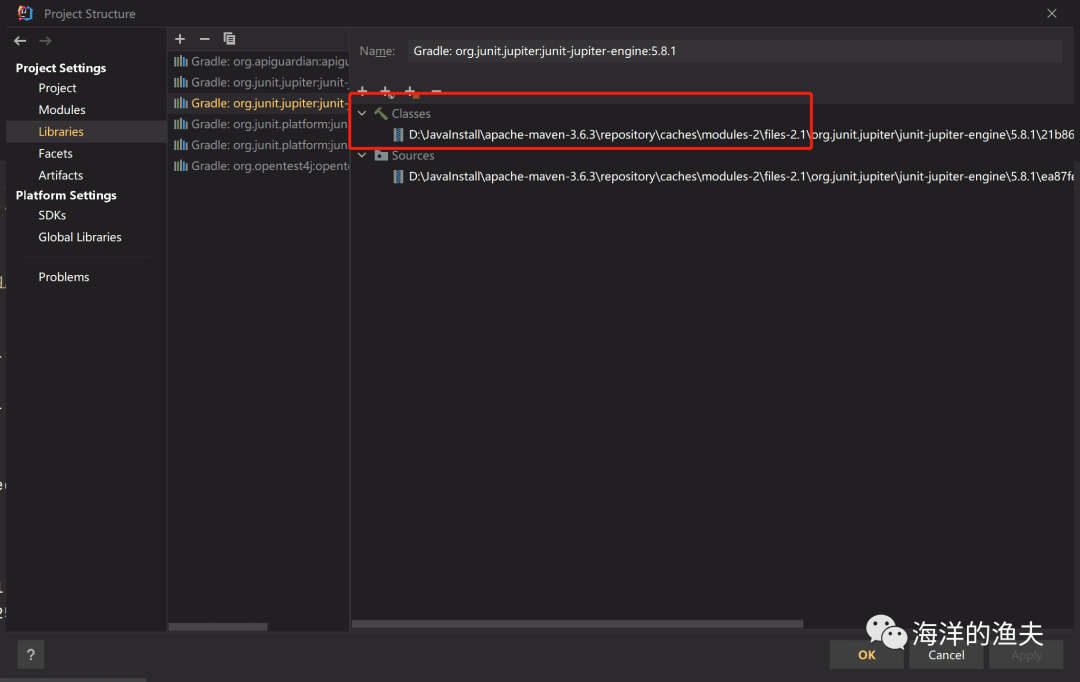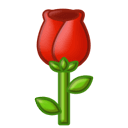1.检测系统。
是否已经安装过mysql或其依赖,若已装过要先将其删除,否则第4步使用yum安装时会报错:
# yum list installed | grep mysql
若出现如下所示,则用第三行中的命令删掉mysql:
# yum list installed | grep mysql
mysql-libs.i686 5.1.71-1.el6 @anaconda-CentOS-201311271240.i386/6.5
# yum -y remove mysql-libs.i686
2.卸载MariaDB
因为担心Oracle把MySQL变成闭源软件
MySQL的创始人利用MySQL的源代码创建了MariaDB,MariaDB与MySQL兼容
CentOS担心使用MySQL会引来版权问题,所以改为集成MariaDB
# yum remove mariadb*
3.下载mysql安装包
yum是基于rpm的新的包管理工具,提供了更强大的功能和更好的体验!
首先我们下载mysql的repo源,我们可以去mysql官网找最新的repo源地址
地址:MySQL :: Download MySQL Yum Repository
开始在linux下下载repo源
//下载mysql rpm包
# wget https://repo.mysql.com/mysql80-community-release-el7-7.noarch.rpm
//安装mysql rpm包
# rpm -ivh mysql80-community-release-el7-7.noarch.rpm
或者使用
yum -y install mysql80-community-release-el7-7.noarch.rpm
4.安装mysql
# yum -y install mysql-community-server
5.开启mysql服务
# systemctl start mysqld.service
6.查看mysql默认密码并登陆
# cat /var/log/mysqld.log | grep password

7.登录mysql
# mysql -uroot -p
输入默认密码即可
8.修改密码
必须先更改密码,而且密码是大小写字幕特殊符号数字四者都要有,然后才能再去修改密码等级…
# ALTER USER 'root'@'localhost' IDENTIFIED BY 'your password';
9.授权
MySQL版本8.0.21,在给新用户授权时,执行如下语句:
# grant all privileges on *.* to 'root'@'%' identified by '123456' with grant option;
报错如下:
You have an error in your SQL syntax; check the manual that corresponds to your MySQL server version for the right syntax to use near ‘identified by ‘password’ with grant option’
原因分析 :高版本的MySQL把将创建账户和赋予权限分开了。
解决方法:分开执行。
// 创建账户
# create user 'lry'@'%' identified by 'My@123456';
// 赋予权限
# grant all privileges on *.* to 'lry'@'%' with grant option;
// 刷新
# flush privileges;
10.就可以通过navicat连接了
使用用户名 lry 来连接了